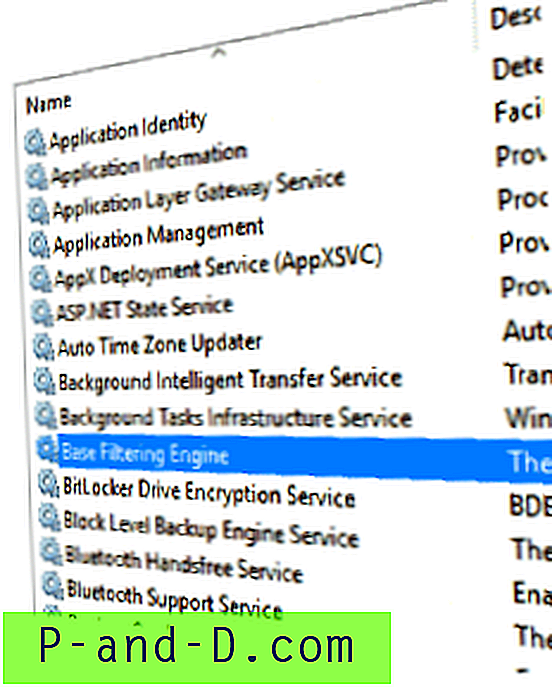La plupart des utilisateurs d'ordinateurs conviendraient probablement que l'augmentation ces dernières années des logiciels publicitaires et des extras tels que les barres d'outils et d'autres options lors de l'installation de logiciels est devenue une menace croissante. Le problème ne consiste pas seulement à installer par inadvertance ces fichiers indésirables sur votre ordinateur, dans certains cas tels que la barre d'outils Babylon, il s'agit également de s'en débarrasser de nouveau efficacement. La plupart des gens comprennent la nécessité pour les développeurs de gagner de l'argent, mais certains installateurs de logiciels sont devenus assez sournois et trompent les utilisateurs ordinaires dans l'installation de leurs produits.
C'était d'autant plus frustrant lorsque les portails de téléchargement ont commencé à emballer leurs téléchargements de logiciels dans des emballages publicitaires, ce qui signifie qu'au lieu de télécharger simplement le programme d'installation comme auparavant, vous téléchargez un petit exécutable qui propose divers logiciels publicitaires et indésirables avant de télécharger le véritable programme d'installation pour vous. L'un des plus grands sites Web pour mettre en œuvre cette première a été CNET et, malheureusement, plusieurs autres ont emboîté le pas. Même SourceForge, autrefois respectable, a commencé à utiliser cette méthode sur des logiciels open source, ce qui a consterné les utilisateurs partout.
Bien sûr, vous pouvez trouver d'autres sites Web ou le site officiel du développeur pour télécharger le programme à partir de si possible, mais il est indéniable qu'un site Web avec une vaste richesse de ressources comme CNET est toujours pratique à utiliser de temps en temps. Une bonne chose n'est pas que tous les logiciels hébergés sur CNET sont fournis avec le "CNET Installer", donc vous ne le trouverez pas sur votre chemin à chaque fois que vous y allez. Si un logiciel est fourni avec le programme d'installation de CNET, vous verrez un bouton qui dit " Télécharger maintenant CNET Installer activé ".

Si vous déplacez le curseur de la souris sur «CNET Installer Enabled», vous obtiendrez une fenêtre contextuelle qui explique:
Le programme d'installation de CNET Download.com est un petit programme d'installation de stub ou un «gestionnaire de téléchargement» financé par la publicité qui permet de fournir en toute sécurité vos téléchargements depuis les serveurs de Download.com. Nous incluons également des offres pour des logiciels soigneusement sélectionnés et conformes aux politiques logicielles de Download.com dans le cadre de notre processus d'installation.
Cliquez sur Télécharger maintenant et vous obtiendrez l'exécutable CNET Installer qui, lors de son exécution, offrira divers fichiers indésirables tels que des barres d'outils, des aides au navigateur (qui changent votre page d'accueil ou votre moteur de recherche par défaut) et d'autres utilitaires qui sont rarement utiles. Après avoir traversé ces fenêtres en acceptant ou en refusant d'installer les extras, le programme d'installation téléchargera le programme d'installation d'origine à partir des serveurs CNET. Le problème est que le processus n'est pas réversible car il n'y a pas de bouton de retour, donc si vous cliquez accidentellement sur accepter pour un ou plusieurs éléments de logiciel publicitaire, vous ne pouvez pas revenir en arrière et devez fermer la fenêtre à partir de la barre des tâches ou du gestionnaire de tâches.
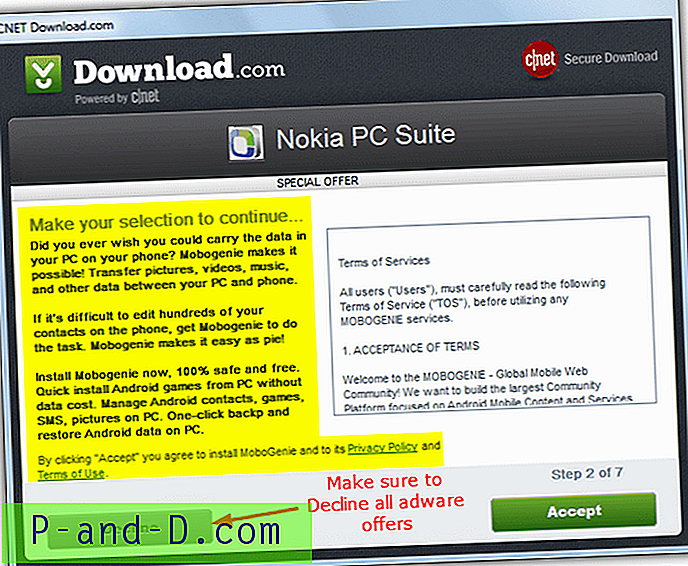
Vous n'avez pas nécessairement besoin de télécharger le programme d'installation CNET, mais heureusement, une autre option est disponible sur chaque page de téléchargement où le wrapper est utilisé. Si vous regardez juste en dessous du bouton de téléchargement vert, il y a une option «Lien de téléchargement direct» où vous pouvez télécharger le logiciel directement à partir de Download.com sans l'installateur CNET.
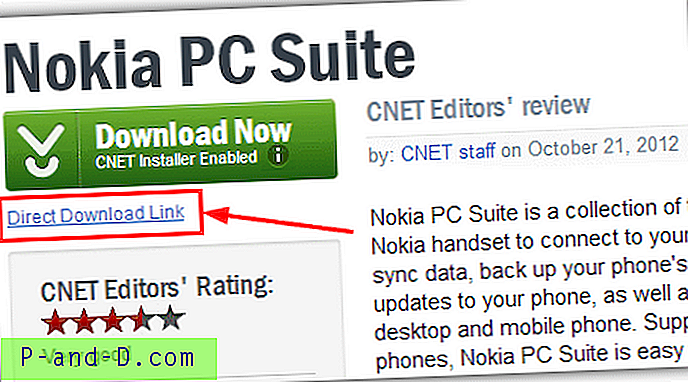
Empêcher les liens du programme d'installation CNET de s'afficher
Si vous ou quelqu'un utilisez CNET assez souvent et souhaitez une certaine protection contre le téléchargement du programme d'installation CNET par erreur, il existe un moyen de le faire si vous utilisez Firefox ou Chrome via une extension. Firefox a un module complémentaire appelé Greasemonkey qui vous permet d'exécuter des scripts d'utilisateurs personnalisés sur des pages Web, Chrome (et Opera) utilise une extension similaire appelée Tampermonkey . Pour installer le bloqueur CNET Installer:
1. Installez Greasemonkey à partir du site Web de Mozilla pour Firefox ou installez Tampermonkey à partir du Chrome Web Store.
2. Accédez à la page de script NoBadWare sur userscripts.org et cliquez sur le bouton vert Installer en haut à droite. Lorsque vous y êtes invité, cliquez sur Installer dans votre navigateur pour installer le script.
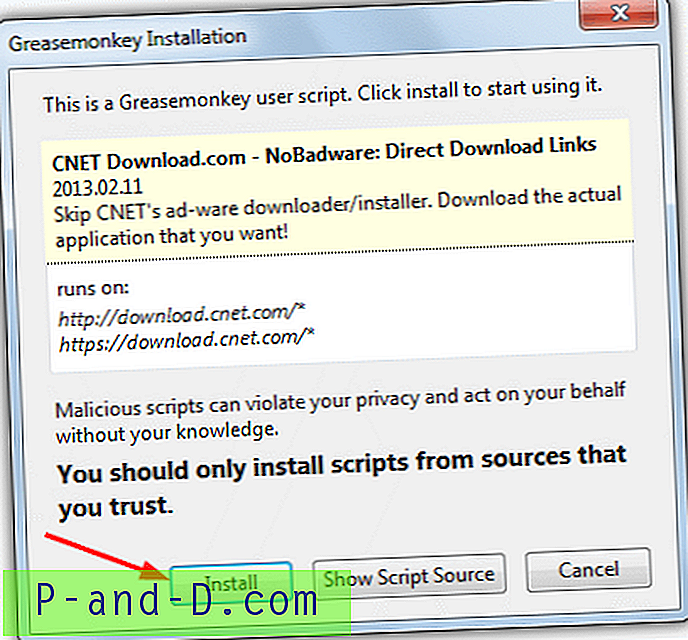
3. Maintenant, visitez une page sur CNET qui a le programme d'installation de l'adware activé sur le bouton de téléchargement, Nokia PC Suite est l'un de ces programmes qui l'a.
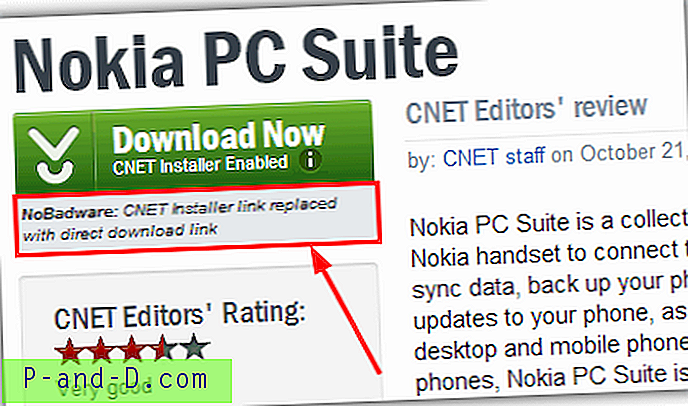
Vous devriez maintenant voir à la place d'un lien de téléchargement direct séparé, il dit «NoBadWare: lien d'installation CNET remplacé par un lien de téléchargement direct». Cliquez sur le bouton Télécharger maintenant pour télécharger le véritable programme d'installation comme n'importe quelle autre page de logiciel qui n'inclut pas le wrapper CNET! Vous n'avez plus à vous soucier de vérifier les liens pour la présence du programme d'installation du logiciel de publicité CNET.
Une solution pour vous empêcher de cliquer sur les boutons d'installation de CNET
Une autre option consiste à utiliser un programme pour empêcher quelqu'un d'appuyer sur le mauvais bouton s'il télécharge le programme d'installation CNET et l'exécute par erreur. Bien que cela puisse sembler impossible, un outil a été publié fin 2013 qui peut vous aider. Unchecky a été spécialement conçu pour empêcher les utilisateurs de cliquer sur les mauvaises options lors de l'installation de logiciels contenant des logiciels publicitaires. Il le fait en surveillant constamment votre système et lorsqu'il reconnaît que vous lancez un programme d'installation ou dans ce cas, exécutez un wrapper d'installation, décochez les cases pour installer automatiquement les options indésirables ou vous avertira que vous essayez d'installer un logiciel de publicité.
Téléchargez et installez Unchecky, puis si vous exécutez un programme d'installation CNET et cliquez accidentellement sur Accepter, l'outil Unchecky tentera de vous avertir que vous cliquez potentiellement sur une option pour installer le logiciel de publicité. Cela permettra au moins de réfléchir à nouveau avant que le bouton Accepter enregistre la presse.
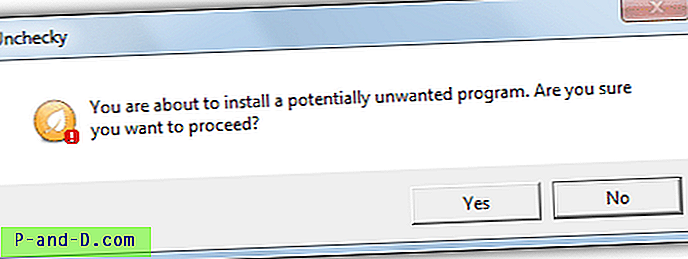
Le programme Unchecky fonctionnera sur de nombreux autres programmes d'installation qui contiennent des adwares ainsi que d'autres wrappers tels que celui de SourceForge. Sachez qu'Unchecky est actuellement encore une version bêta et n'est certainement pas infaillible, donc un certain soin doit toujours être pris avec les installateurs pris en charge par la publicité.
Si vous avez installé l'adware CNET Installer
Si vous n'avez pas la chance d'installer accidentellement des logiciels publicitaires à partir du programme d'installation de CNET, la plupart d'entre eux doivent être facilement désinstallés du Panneau de configuration à l'aide de Programmes et fonctionnalités ou Ajouter et supprimer des programmes. Pour aider à nettoyer les restes, quelque chose comme AdwCleaner peut être utilisé pour analyser et supprimer des fichiers et des entrées de registre.
Un autre outil qui peut vous aider à restaurer le moteur de recherche et la page d'accueil par défaut de votre navigateur tout en supprimant les barres d'outils indésirables que le programme d'installation CNET peut avoir placées par inadvertance sur votre ordinateur s'appelle Auslogics Browser Care .
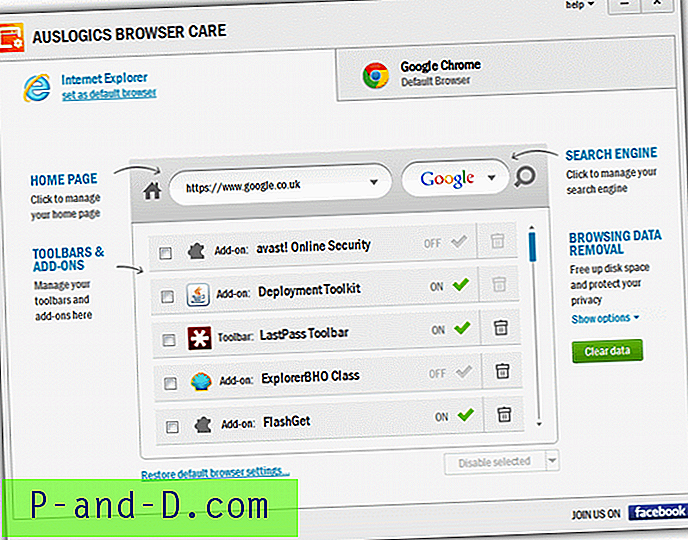
Ce programme gratuit ne fonctionne actuellement que sur Internet Explorer, Firefox et Chrome, mais vous permet de restaurer facilement les options que la plupart des programmes d'installation pris en charge par les logiciels publicitaires peuvent laisser. Exécutez simplement le programme, puis vérifiez votre page de démarrage, votre moteur de recherche et les modules complémentaires installés et activés dans la fenêtre du programme. La mise en page et l'utilisation sont faciles à comprendre et chaque navigateur que vous avez installé se trouve sur un onglet distinct. Browser Care fonctionne sur Windows XP jusqu'à 8.1.
Télécharger Auslogics Browser Care